Захват, обработка и хранение видео с использованием ПК
Содержание материала
Сегодня всем известны преимущества цифровых способов передачи и хранения информации в сравнении с аналоговыми. Это и возможность создать абсолютно точную копию, и возможность достоверно знать о сбоях при передаче информации, и возможность использовать долговечные носители (CD и DVD могут иметь срок архивного хранения в десятки лет).
В этой работе будет рассмотрена задача преобразования видеозаписи на каком–либо аналоговом носителе (ТВ трансляция, видеокассета VHS, S–VHS и т.п.) или на ненадёжном цифровом (цифровая видеокассета) в набор файлов на жёстком диске компьютера, которые потом можно записать на CD или DVD. При этом во главу угла будет ставиться простота технологии, дешевизна необходимой аппаратуры, а лишь потом качество результата и скорость выполнения процесса. Рассматриваемая методика подготовлена для непрофессионального использования. Такие методы как «обработка видео в реальном времени» не обязательны в рамках поставленной задачи, потому рассматриваться не будут.
Предполагается что читатель не знаком с технологиями обработки видео. Здесь описан очень широкий круг проблем, которые могут возникнуть при построении домашней студии для обработки видео, предложены варианты решения проблем.
Обзор существующих решений
На сегодняшний день существует множество статей, посвящённых оцифровке видео, его кодированию и обработке, в том числе на русском языке. Тем не менее, мне не известно ни одно полное руководство, которое бы охватывало все аспекты рассматриваемой задачи. Ближе всего к идеалу подошёл сайт Обсерватория, однако у меня существует ряд претензий к авторам статей на этом сайте: например, отсутствие здорового консерватизма при выборе кодера видео (за последний год у них сменилось три «любимых» кодера, которые все не совместимы друг с другом). Плюс я хотел бы донести до публики некоторое количество собственных наработок.
В определённом смысле материал этой статьи повторяет FAQ по оцифровке видео с минимальными затратами, с той поправкой, что описанные здесь методы обеспечивают более высокое качество видео, используют более новые программы и аппаратуру. Также статья охватывает более широкий круг вопросов, которые могут возникнуть у читателей.
Укажу несколько статей, которые описывают более дорогие варианты оцифровки и захвата видео: Цифровой видеоархив для дома и FAQ по созданию и редактированию цифрового видео. В них описывается технология с использованием карт захвата с аппаратным сжатием видео и хранением оцифрованного видео в формате MPEG–2, DV или MJPEG (это позволяет записывать лишь 15—20 минут видео на один CD, потому предпочтительным вариантом хранения оцифрованного видео в таких случаях являются записываемые DVD). Наиболее полно такая методика описана на сайте М. Афанасенкова. Другая крайность — подготовка записей к сжатию в форматы с относительно низким качеством VCD/SVCD — описана в статье Как и из чего делать VCD/SVCD. Сайт TV & FM тюнеры содержит описания множества моделей карт захвата и различных программ, которые используются для просмотра ТВ программ, прослушивания радио, захвата видео, управления компьютером при помощи пульта дистанционного управления. Автор сайта постоянно отслеживает новости в мире карт приёма ТВ передач и карт оцифровки видео, в том числе появление новых моделей устройств и новых версий программ. Уровень изложения материала по технологии оцифровки оставляет желать лучшего и существенно проигрывает Обсерватории. С другой стороны, если эта статья показалась вам слишком сложной — читайте статьи на сайте TV & FM тюнеры: там всё проще и примитивнее.
История появления видео на ПК
В настоящее время вычислительная техника развивается бурными темпами: всем известен закон Мура, согласно которому вычислительная мощность компьютеров удваивается каждые полтора года. Большие вычислительные мощности позволяют обрабатывать всё новые и новые типы данных на самых обычных компьютерах. Десять лет тому назад сложно было представить себе хранение звуковой информации на персональном компьютере — разве что на компакт–дисках. Жёсткие диски того времени не превосходили объёма одного CD, а мощность процессора не позволяла производить достаточно сложных вычислений по распаковке звука в реальном времени. В каком–то виде звук и видео на компьютерах были — в первую очередь в компьютерных играх — однако их качество оставляло желать много лучшего.
Ситуация кардинально изменилась 6—7 лет назад с повсеместным распространением процессоров поколения Pentium. Такого процессора достаточно для нормального воспроизведения звука, сжатого в формате mp3 (MPEG–1 Layer 3) — этот формат позволяет достигнуть хорошего качества звучания при потоке в 1 Мбайт/мин и практически идеального при вдвое большем потоке (сравните с 10 Мбайт/мин на аудио CD). Жёсткие диски того времени уже измерялись единицами гигабайт. Так началось повсеместное распространение mp3 и его альтернатив, которое продолжается по сей день. Современный компьютер расходует примерно 1—2% своей вычислительной мощности на декодирование mp3: с той поры мощность процессоров выросла на два порядка.
Примерно в то же время цифровое видео делает первые шаги на персональных компьютерах. В силу упомянутых выше ограничений по объёмам обрабатываемой информации и мощности процессоров, тогдашнее видео выглядело ужасно: «танец квадратиков» привлекал лишь компьютерных энтузиастов. И снова ситуация изменилась кардинальным образом, когда компьютерная техника достигла определённого уровня. Лет 5 тому назад, когда винчестеры перешагнули порог в 10 Гбайт, записывающие приводы CD–R начали широко распространяться, а процессоры подобрались к рубежу в 500 МГц и обзавелись мультимедийными инструкциями MMX, 3DNow и SSE, компьютеры «доросли» до стандарта сжатия видео MPEG–4. Предыдущие версии стандарта сжатия видео MPEG обладали существенно меньшим потенциалом для использования на ПК.
Так, MPEG–1 обеспечивает относительно небольшую степень сжатия видео и звука; его реализация в стандарте Video CD предлагала разрешение картинки до 352 на 288 пикселей (что, безусловно, очень мало для качественного видео) и позволяла записать лишь около часа видео на один CD. Из преимуществ его можно назвать относительную вычислительную простоту декодирования, соответственно невысокие требования к компьютеру (133 МГц). Video CD так и не завоевали популярности у издателей видеопродукции (кинофильмов и проч.). Однако использование дешёвых CD в качестве носителя, и полная поддержка абсолютно всеми аппаратными бытовыми проигрывателями VCD/DVD, сделали этот формат весьма популярным для записи домашнего видео. Правда, качество записи получается очень невысоким.
Стандарт MPEG–2 предлагает чуть более совершенное сжатие, его наиболее распространённая реализация в стандарте DVD обеспечивает разрешения вплоть до 720 на 576 и позволяет записать до 3—4 часов видео на один диск. Проблема в том, что диск — это не обычный CD, а DVD. Соответственно более ёмкий, но и более дорогой, менее распространённый и требующий дополнительной аппаратуры (DVD–привод). Даже невысокие требования к мощности процессора (266 МГц) не спасали: размер 2–слойного DVD составляет 8,5 Гбайт, что делало невозможным их копирование в эпоху жёстких дисков до 10 Гбайт. Видео DVD стали промышленным стандартом для записи домашнего видео: кинофильмов, концертов и т. п. Распространение DVD в качестве носителя для любительского видео мы видим лишь сегодня, когда объём жёстких дисков перевалил за 100 Гбайт, читающие DVD приводы стали не многим дороже CD, всё большую популярность получают записываемые DVD. Этот же формат сжатия видео широко используется в цифровом телевизионном вещании, в том числе спутниковом телевидении.
Также был разработан промежуточный между VCD и видео DVD формат: Super Video CD, SVCD (использует CD в качестве носителя и MPEG–2 в качестве формата сжатия видео, разрешение — 480x576, позволяет записать около 70 минут на один диск) — его качества сжатия для любительского видео вполне хватает. Основная проблема SVCD — совместимость, не все аппаратные проигрыватели способны воспроизводить диски в таком формате.
Идеальным компромиссом между степенью сжатия (размером сжатого видео) и вычислительной сложностью декодирования видео (требования к мощности процессора) стал стандарт сжатия видео MPEG–4 (точнее подраздел этого стандарта ‘MPEG–4 video compression, advanced simple profile’). Для воспроизведения видео достаточно процессора в 300—400 МГц (или больше — зависит от разрешения видео), а неплохое качество обеспечивается при сжатии 2—2,5 часов на один CD (или отличное качество при сжатии 1 часа на CD). Первой ласточкой в этой области стали кодеки Microsoft MPEG–4 v.1, v.2 и v.3. На основе последнего из них был создан кодек DivX 3 — именно с его появлением MPEG–4 видео начало своё повсеместное распространение. После этого началась разработка множества различных кодеров для сжатия видео.
На сегодня стандарт MPEG–4 — самый распространённый способ хранения цифрового видео на компьютерах. MPEG–4 обеспечивает степень сжатия примерно в 2—4 раза больше, чем MPEG–2. MPEG–4 поддерживает ряд т. н. профилей (profile): simple profile (SP, разрешение до 384x288), advanced simple profile (ASP, разрешение до 720x576), advanced video coding (AVC, разрешения вплоть до 1920x1080). Всё большее количество аппаратных проигрывателей получает поддержку декодирования видео в формате MPEG–4 ASP. Появляются первые реализации кодеков стандарта MPEG–4 advanced video coding (MPEG–4 AVC, или H.264), которые обеспечивают ещё большую степень сжатия видео. Правда, для для воспроизведения записей в MPEG–4 AVC требуются процессор с более чем 1,5 ГГц. Скорее всего, именно MPEG–4 AVC сменит MPEG–2 в отрасли бытового видео (домашние кинотеатры и цифровое вещание) — он включён в стандарт видео высокой чёткости (HD–видео) как один из базовых форматов сжатия видео (на ряду с MPEG–2 и WMV). Таким образом, можно смело утверждать, что завтрашний день сжатия видео — за MPEG–4.
Выбор аппаратуры
Нужно отметить, что процесс работы с цифровым видеоисточником имеет существенное отличие: вместо этапа оцифровки необходим этап копирования цифровых данных (на сленге это часто называют сливом видео). Для решения этих двух задач используется различная аппаратура.
Для того чтобы заниматься захватом аналогового видео на компьютере необходимы источник видеосигнала (телевизор, видеомагнитофон, видеокамера), кабель, карта оцифровки и захвата видео или видеокарта с возможностью оцифровки видео, звуковая карта, быстрый и ёмкий жёсткий диск.
В случае, если у вас есть цифровая видео камера, то вам не нужна карта для оцифровки и захвата видео и звуковая карта, но необходимо наличие IEEE 1394 (FireWire) интерфейса.
Также, безусловно, требуется соответствие остальных компонентов компьютера некоторому уровню.
Требования к компьютеру
В этом разделе приведены минимальные требования к компьютеру для оцифровки видео.
Процессор
Для захвата видео без сжатия мощный процессор не нужен, с другой стороны объём записываемых данных в таком случае будет огромным. Для сжатия видео «на лету» во время захвата нужен процессор по крайней мере 500 МГц, лучше 900 МГц. Чем более быстрым процессором вы располагаете, тем более сложные виды сжатия видео вы сможете применять
«на лету» — непосредственно во время оцифровки.
Дальнейшая обработка видео будет происходить тем быстрее, чем быстрее работает ваш процессор. Поскольку задача обработки видео чисто вычислительная, именно от скорости процессора зависит скорость её выполнения: объём памяти, скорость её работы, скорость жёсткого диска и прочих компонентов оказывают существенно меньшее влияние. Технологию HyperThreading современные MPEG–4 кодеры не поддерживают (см. сравнительное тестирование скорости кодирования видео разными процессорами).
Оперативная память
Захват видео не предъявляет существенных требований к памяти компьютера: вполне достаточно, чтобы ваша операционная система «чувствовала себя комфортно» и хватало памяти для программы захвата видео, кодека для сжатия видео «на лету» — это порядка 40 Мбайт для компактных утилит. Таким образом, условно минимумом можно считать 64 Мбайта оперативной памяти для Windows 98 и ME, 96 для Windows 2000 и 128 для Windows XP. Если вы планируете выполнять ещё какие–то задачи во время оцифровки видео, то вам понадобится больше памяти для запуска ваших программ. Не желательно, чтобы система останавливалась для обращения к файлу подкачки: в таком случае может быть не обеспечена непрерывная запись потока данных с карты захвата, поэтому рекомендуется иметь выделенный винчестер для видео (см. ниже).
Жёсткий диск
При оцифровке и захвате видео с разрешением 768x576 пикселей без сжатия от карты оцифровки видео поступает поток данных примерно в 22 Мбайт/сек (76 Гбайт/час). Очевидно, чтобы записать такой поток данных на жёсткий диск, требуется во–первых уйма свободного места, а во–вторых жёсткий диск с достаточной скоростью записи. Различные методы сжатия видео «на лету» этот поток уменьшают, но дополнительно нагружают процессор и могут снижать качество материала. На практике используется компромиссный вариант с небольшим сжатием: данных приходится записывать всё ж таки меньше, а качество изображения снижается незначительно (иногда разница даже не заметна глазом). Таким образом, для захвата видео понадобится большой жёсткий диск, который в состоянии записывать данные с высокой скоростью.
Выбор и подключение жёсткого диска
Важно, что для захвата должен использоваться отдельный жёсткий диск (IDE или Serial ATA) — операционная система должна находиться на другом винчестере, т.к. ей время от времени нужно считать или записать какие–то данные на «свой» жёсткий диск: если этот диск будет занят записью оцифровываемого видео, он может просто не успеть записать поступающий поток данных. Также важно, что системный жёсткий диск и диск для записи видео должны находиться на разных IDE каналах: два IDE устройства на одном канале не могут работать одновременно. Если у вас есть другие жёсткие диски, CD или DVD приводы и вы хотите использовать их во время оцифровки видео, то оптимальным решением проблемы будет купить дополнительный IDE контроллер (около $15) и подключить жёсткий диск для захвата видео к отдельному IDE каналу. Стабильную скорость записи информации в 25 Мбайт/сек по всей своей поверхности диска способны обеспечивать относительно новые жёсткие диски, условно говоря это модели, выпущенные начиная со второй половины 2002 года.
Объём кэш–памяти жёсткого диска не имеет никакого значения при захвате видео: 2 Мбайта или 8 Мбайт — всё равно за секунду на диск записывается куда как больший объём информации.
Жёсткий диск для захвата видео должен быть подключён в режиме Ultra DMA.
Влияние скорости жёсткого диска на скорость обработки видео
Скорость жёсткого диска также влияет на скорость обработки видео. Однако при обычном процессе очистки видео от шумов скорость обработки видео очень невысока и составляет всего несколько кадров в секунду: с такой нагрузкой легко справится любой винчестер. Скорость чтения информации с жёсткого диска становится ограничивающим фактором лишь при обработке видео, которое не требует сложных вычислений: например сохранить звуковую дорожку в отдельный файл. Исходный файл после захвата видео может занимать десятки гигабайт, для извлечения звука весь файл должен быть прочитан — оказывается, что в таких задачах именно скорость работы жёсткого диска становится определяющим фактором.
Файловая система
При оцифровке видео приходится иметь дело с файлами размером в десятки гигабайт. Файловая система FAT32 мало пригодна для захвата видео, так имеет ограничение на размер файла: 4 Гбайта. Некоторые программы поддерживают работу с т.н. сегментированным видео — видеозапись разбивается на несколько пронумерованных файлов. Однако процесс закрытия одного файла, создания нового, перевод записи потока данных в новый файл, во время захвата видео создают дополнительную нагрузку: на стыке файлов часто возникают выпавшие кадры, рассинхронизация звука и видео. Также Windows не позволяет создавать разделы с файловой системой FAT32 объёмом больше 32 Гбайт (хотя специальными программами можно создать раздел большего размера). Также «в народе» бытует мнение, что файтовая система FAT32 работает быстрее NTFS: это на самом деле так, но выигрыш по скорости невелик и составляет всего–то 1—2%.
Всех этих проблем можно избежать, используя файловую систему NTFS: её поддерживают версии Windows начиная с 2000. Более того, NTFS имеет ряд дополнительных преимуществ по работе с большим количеством файлов и большими потоками данных. Таким образом, используя файловую систему NTFS, вы получаете возможность удобно работать с файлами большого объёма и спокойно выполнять во время оцифровки видео различные задачи (в том числе и работать с жёстким диском, на который производится запись оцифрованного видео).
Специальные аппаратные решения
Широко распространено заблуждение, что для работы с видео обязательны специальные аппаратные решения: RAID контроллеры, SCSI контроллеры, SCSI жёсткие диски. Безусловно, аппаратный RAID контроллер и пара винчестеров в режиме чередующейся записи будут работать быстрее, чем винчестер в одиночку. Жёсткие диски SCSI обычно быстрее жёстких дисков IDE (плюс намного дороже и требуют специального SCSI контроллера). Однако скорость современного жёсткого диска IDE вполне достаточна для записи потока данных оцифрованного видео.
Операционная система
Платформа
Признаюсь, я не интересовался этим вопросом специально, но я слышал только про одну программу под Linux, которая работает с платой захвата видео и ТВ приёмником. Я уже не помню, позволяет она смотреть ТВ передачи, или с её помощью также возможно захватывать видео. В любом случае, одна программа — а пускай их даже существует ещё пара–тройка — не идут ни в какое сравнение с тем обилием программ под платформу Windows.
Второй аргумент: производители современных карт захвата выпускают полнофункциональные драйверы только под Windows. Единичные исключения (например, ATI) лишь подтверждают общее правило.
Таким образом, выбор платформы для оцифровки видео более чем очевиден — это самая популярная и распространённая на сегодня мультимедийная операционная система: Windows.
Какую Windows выбрать?
Современное многообразие операционных систем Windows состоит из двух основных групп: Windows 98 (вторая редакция) и Windows МЕ — так называемые Windows 9x; и Windows 2000, Windows XP, Windows 2003. Более ранние версии Windows не удовлетворяют современным требованиям программ захвата видео и драйверов карт захвата видео — их практически невозможно использовать.
Линейка Windows 9x построена на старом ядре Windows 95, которое достаточно плохо реализует распределение вычислительных ресурсов. Поэтому работа за компьютером во время захвата видео будет чревата сбоями по малейшему поводу: чтение дискеты, ошибка чтения CD, запуск большой программы. На практике во время захвата видео на компьютере под управлением операционной системы семейства Windows 9x не стоит делать абсолютно ничего: сбои захвата чересчур вероятны. Также линейка Windows 9x не поддерживает работу с новой файловой системой NTFS, это порождает целый ряд проблем (см. раздел Файловая система). Единственное преимущество операционных систем семейства Windows 9x: более скромные требования к оперативной памяти компьютера. В случае если вы ограничены объёмом памяти в 64 Мбайта — Windows 9x для вас будет единственным доступным выбором.
Крайне не рекомендуется использовать операционную систему из семейства Windows 9x для захвата видео. Какую из более новых операционных систем Windows вам выбрать — с точки зрения захвата видео совершенно всё равно. Выбор остаётся за вами, согласно вашим личным предпочтениям.
Дополнительные компоненты операционной системы
Компания Microsoft разработала подсистему Windows для работы с мультимедиа данными, в том числе звуком и видео: она носит название DirectX. Многие программы для захвата видео работают с использованием DirectShow — одна из частей DirectX. Драйверы многих карт захвата видео поддерживают захват только с использованием DirectShow.
Microsoft постоянно дополняет и совершенствует DirectX: оптимизирует работу существующих подсистем, исправляет ошибки. Последнюю версию DirectX всегда можно скачать с сайта Microsoft. Актуальная версия на момент написания статьи: DirectX 9c (поставка Windows 2000 включает в себя DirectX всего лишь 7–й версии, Windows XP — 8й).
Драйверы устройств
Драйвер — это специальная программа, которая обеспечивает взаимодействие конкретной аппаратуры с операционной системой. В результате программы, использующие эту аппаратуру, могут получить доступ к ней посредством стандартных интерфейсов, не вдаваясь в особенности её аппаратной реализации. Драйвер карты захвата видео работает постоянно во время процесса захвата. От производительности, стабильности и надёжности драйвера в большой степени зависит производительность и надёжность всего процесса захвата видео. Как правило, более именитые производители аппаратуры продают больше своей продукции и могут себе позволить вкладывать больше ресурсов в разработку драйверов. Так, драйверы карт захвата от Aver отличаются очень высокой надёжностью — особенно по сравнению с конкурентами от K–World.
В силу того, что драйвер постоянно исправляется и совершенствуется производителем аппаратуры, рекомендуется использовать последнюю версию драйверов — их можно скачать с сайта производителя. ATI выпускает обновления драйверов к своим видеокартам едва ли не каждый месяц.
Случается, что для некоторых распространённых устройств группами программистов–любителей создаются альтернативные драйверы, которые часто имеют лучшую функциональность, производительность и надёжность, чем драйвера от производителя аппаратуры. Например, для семейства звуковых карт Creative Live! и Creative Audigy существуют драйверы kX Project. Для карт захвата видео на базе чипа Conexant bt848/878 (см. Отдельные карты оцифровки видео) также существуют альтернативные драйверы, написанные Иваном Усковым, и вариант драйверов, в которых реализована возможность захвата полного кадра через VfW: от Eduardo José Tagle. При работе с такими картами захвата видео настоятельно рекомендуется использовать именно эти драйверы.
Источником аналогового видео сигнала может быть телевизор, видеомагнитофон, видеокамера.
Кабели
Источник сигнала соединяется при помощи кабеля с картой оцифровки. Общая рекомендация при выборе кабеля для аналогового сигнала: использовать качественные коаксиальные кабели. Очень часто бытовая аппаратура и компьютерная периферия комплектуется дешёвыми тонкими кабелями, которые в значительной степени подвержены наводкам. Их использование существенно ухудшает качество передаваемого сигнала. Простой признак более–менее качественного коаксиального кабеля — это его толщина, которая должна быть не меньше 6—7 мм.
Для передачи аналогового видео сигнала используются композитный (composite) или S–video кабель. В первом случае по одному кабелю передаётся как яркостная, так и цветовая компоненты видео сигнала. В случае S–video, яркостная и цветовые компоненты передаются по двум разным кабелям, что позволяет достигнуть большей чёткости изображения. (Кабель S–Video также иногда называют S–VHS, потому что впервые они появились в видеомагнитофонах стандарта S–VHS.)
Предпочтение следует отдавать S–video подключению — подключение через композитный выход ухудшит качество обрабатываемого видео. Подавляюще большинство карт захвата видео имеют возможность подключения S–video кабеля. С бытовой аппаратурой дело обстоит не так радужно: лишь более дорогие модели имеют S–video выход.
Разъёмы
Для подключения S–video кабеля в картах захвата используется разъём S–video (он немного похож на PS/2 разъём для клавиатуры или мыши). Для подключения композитного кабеля применяется разъём RCA «тюльпан». В бытовой аппаратуре — особенно телевизорах и дорогих видеомагнитофонах — наряду с такими же разъёмами может также использоваться разъём SCART: широкий пятиугольный разъём со множеством плоских контактов.
За подробной и точной информацией о видео входах на вашей карте оцифровки видео, а также о видео выходах на вашем источнике видеосигнала, обращайтесь к документации на соответствующие устройства.
Переходники
Мне приходилось встречаться с переходниками с S–video на RCA («тюльпан»), которые преобразуют S–video сигнал в композитный. Причём таких переходников существует два вида — один из них даёт чёрно–белое изображение (только яркостная составляющая), второй — нормальное цветное.
Коммутация звука
Звуковой сигнал при подключении источника аналогового видео передаётся по отдельным кабелям. Карты захвата обычно имеют разъём 1/4 дюйма (mini jack; такой же, как и разъём для наушников в звуковой карте). Оцифровкой звука в процессе захвата почти всегда занимается звуковая карта компьютера.
Звуковые выходы на источниках видео сигнала выполнены в подавляющем большинстве случаев в виде разъёма RCA «тюльпан»: один для моно звука или 2 для стерео. Соответственно для коммутации звукового сопровождения видео вам будет нужен соответствующий кабель, или же кабель RCA на RCA и переходник с RCA на mini jack.
Источник цифрового видео сигнала
Как источники цифровых видео сигналов будем рассматривать только цифровые видео камеры. Другие источники цифрового видео — диски Video CD и DVD — несложно считать при помощи соответствующих приводов в компьютере (CD или DVD).
Все цифровые камеры форматов DV/Digital8/MicroMV имеют интерфейс IEEE 1394 (FireWire), при помощи которого они подключаются к компьютеру. Современные материнские платы имеют интегрированный контроллер IEEE 1394, также не сложно купить отдельную интерфейсную карту (сейчас они стоят $15—20). Кабель для подключения камеры вам обойдётся ещё в $2—3 (совершенно не нужно покупать дорогой «фирменный» кабель за $20—30: всё равно информация передаётся в цифровом виде без потерь). Учтите, что существует несколько видов разъёма IEEE 1394, потому будьте внимательны при покупке кабеля.
Звук в записи цифровой камеры также закодирован в цифровом виде и передаётся вместе с видео: в том же потоке данных по тому же цифровому подключению.
Конечно, можно подключить цифровую камеру и через аналоговый интерфейс, но двойное преобразование сигнала «цифра–аналог–цифра» не пойдёт на пользу качеству изображения.
Карта оцифровки видео
В настоящее время покупателю доступен широкий ряд устройств, позволяющий оцифровывать аналоговое видео. Среди них можно выделить несколько основных групп. Самые дорогие — карты захвата с аппаратным сжатием видео. Такая карта способна оцифровывать аналоговое видео и «на лету» сжимать его, обычно в формат MPEG–2 или DV. Популярный представитель такого класса карт: Canopus ACEDVio. Существуют и внешние решения такого рода — конвертеры для подключения по USB/FireWire, например, Pinnacle MovieBox USB. Следующий класс устройств — это карты захвата видео без аппаратного сжатия. Очень часто такие карты также комплектуются ТВ приёмником. Подавляющее большинство таких карт раньше собирались на основе чипа оцифровки видео Conexant bt848 и его наследника bt878 (как и мой Aver TV–studio 203). В последнее время получают распространение чипы для оцифровки на базе новых чипов: Conexant cx2388x и Philips SAA713x, которые обеспечивают более высокое качество оцифровки (Philips особенно хорош для записей в стандарте SECAM, который используется на телевидении на территории бывшего СССР). Так, новые карты захвата Aver TV 301/305/307 содержат чип оцифровки видео Philips. Подробнее о разных картах захвата и оцифровки видео (в том числе с ТВ приёмниками) вы можете прочесть в соответствующих разделах сайта iXBT: Цифровое видео и TV–out и TV–тюнеры, а также на сайте TV & FM тюнеры.
Следующий класс устройств — это видеокарты с возможностью оцифровки видео. Эти устройства собираются на основе тех же чипов оцифровки видео, что и отдельные ТВ–тюнеры. Видеокарты с возможностью оцифровки видео выпускают самые разные производители видеокарт (nVidia, ATI). Среди таких видеокарт существует два больших класса: с ТВ приёмником (напр. линейка ATI All-in-Wonder) и без ТВ приёмника (напр. линейка ATI VIVO — video in, video out). Подробнее о разных видеокартах с функциями захвата и оцифровки видео (в том числе с ТВ приёмниками) вы можете прочесть в соответствующем разделе сайта iXBT.
Выбор карты оцифровки видео
При выборе типа карты для оцифровки видео вам нужно ответить на такие вопросы: есть ли у вас уже видеокарта и собираетесь ли вы её заменить? Собираетесь ли вы менять видеокарту в будущем? Обычно видеокарты часто меняют те, кто играет в компьютерные игры: именно в этой области современные видеокарты эволюционируют очень быстро.
Если вы выбираете карту с ТВ–приёмником, то вам необходимо учитывать, что выбранная вами карта должна поддерживать стандарт телевизионного вещания вашей страны. Подробнее см. Телевизионные стандарты.
Если у вас есть видеокарта, и вы не собираетесь её менять; или наоборот — вы собираетесь менять свою видеокарту каждые полгода–год, то вам удобнее будет купить отдельную карту для захвата видео. На сегодня на рынке представлен широкий спектр таких карт по ценам от $30 до $80: разница в цене обусловлена функциональностью (наличие ТВ и радио приёмника, пульта дистанционного управления, поддержка стерео звука), использованным чипом оцифровки видео и именем производителя карты (именитый Aver дороже менее известного K–World). Чип Philips обеспечивает более высокое качество оцифровки видео, чем Conexant bt8x8, особенно для видео в стандарте SECAM. Новый чип Conexant cx2388x очень хорош для PAL и NTSC записей, но уступает чипам Philips на видео в стандарте SECAM. Что до производителя карты оцифровки, то тут многое зависит от личных предпочтений. Карты от Aver выполнены аккуратнее, комплект поставки богаче, в драйверах к ним меньше ошибок, работают они надёжнее и, в силу своей распространённости, они обладают большей совместимостью с различными программами.
Если вы покупаете новый компьютер или как раз собирались поменять видеокарту, то вам удобнее купить видеокарту с возможностью оцифровки видео. Видеокарты с чипом оцифровки видео стоят на $5—10 дороже, чем их аналоги: цена в большой степени определяется ценой самой видеокарты. Если вам не нужен ТВ приёмник, то это будет оптимальным вариантом. На такие видеокарты как правило устанавливают такие же чипы, как и на отдельные карты оцифровки, оговорка про качество оцифровки чипами Philips и Conexant bt8x8 справедлива и здесь. Кроме того, на свои видеокарты ATI часто устанавливает чип собственной разработки Rage Teathre, который получше Conexant bt8x8, но явно хуже чипов следующего поколения.
Видеокарты с чипом оцифровки и ТВ приёмником — как правило самая дорогая и функциональная модель в линейке видеокарт, она дополнительно комплектуется набором игр, комплектом программного обеспечения, пультом дистанционного управления и прочими мало полезными вещами. Возможно, вам будет дешевле купить обычную видеокарту и отдельную карту захвата видео с ТВ приёмником.
Оцифровка при помощи цифровой камеры
Также нужно упомянуть о возможности оцифровки видео при помощи цифровой видео камеры. Вы подключаете свой аналоговый источник видео к камере и либо включаете оцифровку через меню (у новых моделей), либо записываете видео на кассету, а при воспроизведении получите оцифрованный видео сигнал (см. также Источник цифрового видео сигнала). Не все видео камеры поддерживают такой режим: некоторые видеокамеры требуют доработки, так как такой режим в них умышленно заблокирован производителем. Многие дешёвые камеры последнего поколения вообще лишены возможности оцифровывать аналоговый сигнал. Также помните, что не существует камер, способных работать с видеосигналом в стандарте SECAM (см. Телевизионные стандарты).
Видеокамеры Sony Digital 8 могут также оцифровывать видеокассеты формата Video 8 и Hi 8: вы вставляете кассету, ставите на воспроизведение, а с цифрового выхода камеры снимаете оцифрованный видео сигнал. Однако в начальных моделях последней линейки Digital 8 такая возможность исчезла.
Качество оцифровки видео также сильно разнится от камеры к камере. Цифровые видео камеры достаточно дороги (не меньше $500), потому вряд ли кто–то станет покупать цифровую камеру ради оцифровки видео. Но если у вас есть такая камера, то почему бы не воспользоваться такими её возможностями? Ответ на вопрос «Чем лучше оцифровывать видео — цифровой видеокамерой или компьютерной платой оцифровки?» проще получить экспериментально: слишком велико многообразие как видеокамер, так и карт захвата видео.
Телевизионные стандарты
Вам необходимо обеспечить совместимость карты захвата с источником видеосигнала по используемому способу передачи видео.
В большинстве стран мира принят один из вещательных телевизионных стандартов: NTSC (Америка и Япония), PAL (Европа) или SECAM (Франция и бывший СССР). В каждой стране продаётся видео техника, способная работать с принятым в этой стране телевизионным стандартом. Если вы используете приобретённую в другой стране технику, обязательно проверьте в документации к вашему оборудованию, что ваш источник видео сигнала и карта захвата способны работать в едином телевизионном стандарте.
Существуют также подтипы ТВ стандартов, как то: PAL–B, PAL–D, PAL–G и так далее. Они отличаются не собственно способом кодирования сигнала, а его параметрами (частотами и ширинами поддиапазонов). Карты захвата обычно способны работать с любым подтипом стандарта, нужно только указать его при настройке карты: либо указывается собственно название подтипа стандарта, либо название страны, где такой подтип стандарта принят для телевизионного вещания.
Ввиду того, что стандарты PAL и SECAM очень похожи: оба передают 25 кадров в секунду и одинаково кодируют яркостную составляющую сигнала (чёрно–белое изображение), подавляющее большинство распространённой у нас видео техники способно работать с обеими стандартами — PAL и SECAM. По этой же причине видеокамеры на нашем рынке работают в стандарте PAL: рынок в бывшем СССР не такой уж большой, чтобы разрабатывать специальную SECAM версию; а раз все наши телевизоры и видеомагнитофоны поддерживают PAL, то это и не нужно.
NTSC использует другой способ кодирования видеосигнала, в частности передаёт 30 кадров в секунду (точнее, 29,97 — хотя существует аппаратура, работающая с частотой кадров ровно 30,00 к/сек). Большинство используемой у нас видеотехники не способно работать с NTSC. Часто выпускаются две версии карт захвата: для работы с PAL/SECAM и отдельно для NTSC. Обязательно проверьте, что ваша карта захвата способна работать с вашим источником видеосигнала.
Низкочастотные блоки всех карт захвата универсальны и способны оцифровать поданный на видеовход видеосигнал любого стандарта: вам лишь нужно указать в настройках правильное значение частоты кадров (25 или 30 для NTSC). Высокочастотные блоки — ТВ–приёмники — наоборот, специфичны для каждого ТВ–стандарта. Потому ваша карта захвата сможет записывать видео из ТВ–эфира только в том стандарте (одном или нескольких), на который она рассчитана. У нас продают карты с ТВ приёмниками стандарта PAL–D/SECAM–D, который принят в странах бывшего СССР.
Вам не нужно беспокоиться, если вы используете цифровой источник видео: цифровая камера сделает всё за вас. Единственная разница будет в том, что видео оцифрованное с NTSC сигнала будет содержать 30 кадров в секунду вместо 25.
Далее по тексту я для простоты буду считать, что в нашем видео сигнале 25 кадров в секунду. В случае, если в вашем видео 30 кадров в секунду, вам лишь необходимо заменить соответствующие цифры «25» на «30», а также «50» на «60» — остальная информация остаётся в силе.
За более подробной информацией обратитесь к другим статьям, например Телевизионные стандарты: описания, характеристика.
Разрешение и чёткость изображения
Следует различать понятия разрешение — которое является характеристикой хранилища видео сигнала в цифровом виде — и чёткость, которое описывает свойства собственно видео сигнала.
Рассмотрим такой пример: нарисуем в графическом редакторе картинку, состоящую из чередующихся белых и чёрных строк.
 |
Пусть её размер по вертикали будет 10 строк. Мы можем сохранить это изображение в графический файл, имеющий 10 пикселей по вертикали. |
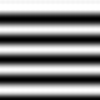 |
Также мы можем сохранить это изображение в файл с 20 пикселей по вертикали,… |
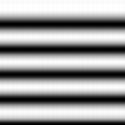 |
25 пикселей — и в каждом из них мы сможем увидеть лишь 10 линий: 5 белых и 5 чёрных. |
|
|
Если мы сохраним наше изображение в файл с 8 пикселей по вертикали, то мы сможем рассмотреть не 10 строк, а только 6: 3 белые и 3 чёрные. |
|
|
Если использовать 9 пикселей по вертикали, то останется только 8 строк (4 белые и 4 чёрные). |
Таким образом, на рассмотренном выше примере мы видим, что чёткость изображения (измеряется в количестве линий) не зависит от разрешения файла (измеряется в количестве пикселей), в который это изображение записано, если только разрешение не меньше чёткости изображения. Сохранение изображения в файл с разрешением меньшим, чем чёткость изображения, приводит к уменьшению чёткости. Отсюда следуют два простых правила: с одной стороны разрешение оцифрованного видео должно быть не ниже, чем чёткость исходного видео; с другой стороны не имеет смысл хранить видео с очень высоким разрешением: чёткости это не добавит, а занимать дополнительную память будет.
Чёткость видео в бытовой аппаратуре
Максимальную чёткость, которую способна обеспечить видеоаппаратура, можно измерить при помощи специальных источников сигнала: тестовых таблиц. Приблизительные значения чёткости изображения по горизонтали, которые обеспечивает бытовая аппаратура, примерно равны следующим значениям: видеомагнитофоны и камеры формата VHS: 210—220 линий. Новые качественные камеры и магнитофоны формата VHS, в том числе с 4 или более считывающими головками в состоянии обеспечить чёткость изображения до 240—260 линий. Видеокамеры формата Video8 в состоянии обеспечить до 270—280 линий. Аппаратура форматов Hi8 и S–VHS может обеспечить чёткость до 420—440 линий. Видеокамеры формата DV и DVD в состоянии обеспечить до 540 линий. Количество видимых строк в стандартах PAL и NTSC фиксировано и составляет соответственно 576 и 480.
Пояснение: эти самые линии по горизонтали считаются не на всей длине строки, а на её части, равной высоте экрана, т.е. в квадрате. Таким образом и подсчитан теоретический максимум для DV при нормальном соотношении сторон экрана 4 на 3: 720 пикселей * 3/4 = 540 линий.
Посмотрите, как падает чёткость изображения DVD качества после записи его на обычный бытовой видеомагнитофон формата VHS и последующем захвате видео:


Нет необходимости подписывать картинки — настолько разительна разница в чёткости. В этом примере горизонтальная чёткость уменьшилась больше чем вдвое.
Резкость — чёткость границ
Очень часто термин «чёткость» в области обработки изображений (или видео) можно также услышать применительно к операции повышения чёткости границ (sharpen) — резкости изображения. Я призываю вас не путать эти понятия, так как чёткость изображения по вертикали или по горизонтали не имеет ничего общего с резкостью. Операции sharpen и blur увеличивают и уменьшают контрастность изображения вблизи границ объектов, тем самым резкие переходы на изображении подчёркиваются или скрадываются. Это приводит к тому, что объекты на рисунке воспринимаются человеком как более чёткие или более смазанные. Эффект проявляется в силу особенностей зрительного восприятия: мозг в первую очередь пытается выделить на изображении отдельные объекты. Резкость не имеет никакой количественной абсолютной характеристики.
Кадры, поля и чересстрочное изображение
Чересстрочное и прогрессивное видео
В настоящее время применяется два способа передачи видео: устаревший чересстрочный и более новый прогрессивный. Вещательный телевизионный сигнал по историческим причинам использует чересстрочный способ. Это означает, что кадр (frame) передаётся не целиком, а из двух половинок: сначала передаётся первый полукадр (или поле — field), который отображается в нечётные строки кадра, а потом — второй полукадр, соответственно он отображается в чётные строки.
Прогрессивный кадр содержит все строки: чётные, и нечётные. Компьютерная техника отображает изображение в прогрессивном формате. Прогрессивный кадр лишь недавно стал применяться в видеотехнике, например новые видео DVD содержат кинофильмы записанные с прогрессивной развёрткой. Телевещание и подавляющее большинство современных видеокамер используют чересстрочную развёртку. Видеокамеры с прогрессивной развёрткой завоёвывают всё большую популярность, однако пока на рынке их достаточно мало.
Очевидно, вертикальное разрешение каждого полукадра (количество строк) вдвое меньше разрешения полного кадра.
Особенности чересстрочного видео
Следует понимать, что в ТВ сигнале или при съёмке камерой каждый полукадр содержит изображение, отснятое на 1/50 секунды позже: то есть между первым и вторым полукадром проходит 20 мс. За это время объекты, находящиеся в кадре, могут сместиться. С другой стороны поля — элементы полного кадра, то есть 2–я строка (принадлежащая второму полю) расположена ниже 1–й строки (принадлежащей первому полю), 4–я (2–е поле) — ниже 3–й (1–е поле) и так далее. Таким образом, чётные полукадры находятся ниже нечётных. В силу этой особенности полукадры часто называют верхними (top) и нижними (bottom).
Всё сказанное выше справедливо также и для стандарта NTSC, с той только разницей что количество кадров в секунду составляет 30 (точнее, 29,97), соответственно полей в секунду — 60 (59,94). Также различается и порядок следования полей: в PAL верхние поля следуют после (позже) нижних, а в NTSC — наоборот.
Захват чересстрочного видео
При захвате видео компьютеру передаётся набор полных кадров с частотой 25 к/сек, чётные строки кадра содержат одно поле, нечётные — другое. Порядок полей не оговорен стандартами и зависит от аппаратуры: первым может быть как верхнее, так и нижнее поле. Этот метод имеет как свои преимущества, так и ряд недостатков — подробнее про них рассказано в следующем разделе.
Очень важно, чтобы при захвате чересстрочного видео использовалось полное разрешение по вертикали (576 строк для PAL и SEACM, 480 строк для NTSC). В противном случае из–за уменьшения размера по вертикали часть строк будет потеряна; будет нарушено правило «одно поле в чётных строках, другое — в нечётных». Полученную видеозапись никакой алгоритм deinterlace не сможет исправить. Уменьшение размера по вертикали нужно обязательно делать не при захвате, а при обработке видео: после применения deinterlace или же каким–то другим методом, который не нарушит структуры полей (см. следующий раздел).
Отображение чересстрочного видео на компьютере
Описанная выше структура чересстрочного видео нормально воспринимается при воспроизведении на телевизоре — он имеет невысокое разрешение по вертикали, потому чётные и нечётные строки выводятся практически одна поверх другой. Мы видим все 50 фаз движения в секунду, полукадры всегда отображаются последовательно, один за другим.
Иначе обстоит дело, когда мы пытаемся воспроизвести чересстрочное видео на прогрессивном устройстве, каким является монитор компьютера. Существует ряд способов, как показать на компьютере чересстрочное видео:
- показывать только чётные или только нечётные поля, получим 25 кадров в секунду;
- показывать все поля по очереди, получим 50 кадров в секунду;
- составить полный кадр из двух полей и показывать 25 кадров в секунду.
Оставляем только половину полей
Недостатки первого способа очевидны: мы теряем половину информации из исходного видео. Получаем картинку с половинным разрешением по вертикали и теряем половину фаз движения (половинное разрешение по времени). Этот способ исключительно прост, потому он достаточно распространён. Для восстановления исходных пропорций изображения обычно уменьшается вдвое разрешение по горизонтали, что ещё больше снижает чёткость оцифрованного видео. Безусловно, несложно программно увеличить вдвое разрешение по вертикали, что, конечно же, не добавит чёткости по вертикали (см. Разрешение и чёткость изображения).
Сохраняем 50 кадров в секунду
Из 50 полей в секунду можно получить 50 кадров в секунду двумя способами: оставить разрешение кадра равным разрешению поля, то есть половине разрешения кадра; или увеличить разрешение по вертикали вдвое. Первый вариант не так хорош, как кажется: поскольку одно из полей находится ниже другого, то при выводе полукадров последовательно на экран прогрессивного устройства (монитор компьютера) мы увидим мелкое дрожание изображения вверх–вниз (тремор). Второй вариант позволит сохранить вертикальную чёткость только в том случае, если при увеличении разрешения будет использоваться информация из двух полей (интерполяция), при этом вдвое вырастет время обработки видео и требуемый для хранения объём. Более чем вдвое возрастают требования к мощности компьютера для воспроизведения такого видео.
Реальная необходимость сохранять 50 фаз движения в секунду имеет смысл для записей ТВ трансляций спортивных передач: часто их просматривают в замедленном виде или же вообще покадрово. Также желательно сохранить 50 кадров в секунду для плохо снятых любительских записей видео камерой, когда камера у «оператора» постоянно дрожит.
Подробнее о работе с оцифрованным видео с сохранением 50 фаз движения в секунду вы можете прочесть в статье Виктора Томилова 50 кадров в секунду.
Формируем 25 кадров в секунду — deinterlace
Самый распространённый способ представления оцифрованного видео на компьютере — это составление полного кадра из двух полукадров: в нечётные строки записывается содержимое одного поля, в чётные — другого. Необходимо учитывать то, что разные полукадры могут относиться к разным моментам времени. За 20 мс, которые разделяют два полукадра, объекты в кадре могут сместиться. При выводе прогрессивного видео с частотой 25 кадров в секунду будут заметны дефекты изображения (артефакты), которые очень часто за характерную форму называют «гребёнкой» или «расчёской». Посмотрите, на этом примере автомобили движутся влево:

«Гребёнка» чересстрочного видео.

Вы видите, что контуры всех объектов, которые сместились за 20 мс, «двоятся»: в одном полукадре (который расположен в нечётных строках) мы видим одно положение объектов, в другом полукадре (чётные строки) — другое положение. Очевидно, что чем быстрее движется объект в кадре, тем больше несоответствие позиций объектов в полукадрах — и тем заметнее артефакты:

Пока правый автомобиль был далеко от камеры, разница его положений составляла всего пару пикселей.

Когда автомобиль приблизился к камере, разница его положений стала заметно больше.
На необычных видеоэффектах артефакты чересстрочности приобретают ещё более причудливые формы:
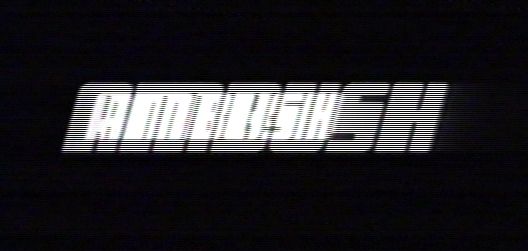
Надпись увеличивается.
Нужно добавить, что «гребёнка» содержит множество мелких деталей, а это чрезмерно усложняет процесс последующего сжатия видео.
Для устранения эффекта чересстрочности применяются специальные меры, которые называются deinterlace (произносится как «деинтерлейс»). Существует несколько методов deinterlace. Bob deinterlace применяется для вывода 50 фаз движения на прогрессивном устройстве: растягиваем первое поле вдвое по вертикали и при помощи интерполяции смещаем изображение на половину пикселя вниз, растягиваем второе поле вдвое по вертикали и при помощи интерполяции смещаем изображение на половину пикселя вверх. Field deinterlace строит один кадр из двух полукадров, результат обработки имеет 25 кадров в секунду. Способов устранения артефактов чересстрочности несколько: от простого усреднения содержимого двух полей, до сложных алгоритмов детектирования движения в кадре и построения результирующего прогрессивного кадра при помощи интерполяции. В результате применения таких методов несколько снижается чёткость изображения: у готового прогрессивного кадра чёткость практически равна чёткости исходного видеосигнала в статичных сценах, в динамичных сценах она несколько меньше.
Восстановление прогрессивного видео
Иногда прогрессивное видео передаётся посредством чересстрочного сигнала — например кинофильм транслируется по ТВ. В таком случае верхний и нижний полукадры могут попадать в поля одного чересстрочного кадра (…[1в 1н] [2в 2н] [3в 3н] [4в 4н]…), но возможен такой вариант: …[1н 2в] [2н 3в] [3н 4в]… — то есть полукадры смещены на один. При просмотре кадра такого видео будет заметна «гребёнка», характерная для чересстрочного видео. В результате применения deinterlace мы получим гало — полупрозрачную дымку — вокруг всех движущихся объектов, будем видеть два полупрозрачных контура движущихся объектов.
Для того чтобы реконструировать исходное прогрессивное видео нам необходимо сдвинуть поля видеосигнала таким образом, чтобы восстановить их исходный порядок. Необходимыми возможностями обладают наиболее универсальные фильтры для проведения deinterlace.
Восстановление чересстрочного видео
В силу различных причин, описанная выше для прогрессивного видео ситуация может возникнуть и для чересстрочного видео. Алгоритму deinterlace это не помешает, если будет сохранён правильный порядок полей. Но часть аппаратуры по работе с видео (в том числе и некоторые карты захвата видео) грешит тем, что переставляет поля в пределах кадра, реже — ещё как–либо меняет порядок полей или кадров. В случае, если после deinterlace вы получаете гало вокруг движущихся объектов — порядок полей в исходном видео сигнале перепутан.
Чтобы нормально обработать такую видеозапись вам необходимо переставить поля или кадры так, чтобы восстановить исходный порядок полей. Необходимыми возможностями обладают наиболее универсальные фильтры для проведения deinterlace. Комбинацию настроек, скорее всего, вам придётся подбирать экспериментально. Подробнее об этом написано в 4–м разделе статьи Виктора Томилова Захват и обработка аналогового видео с максимальным качеством для сжатия в MPEG–4.
К счастью, описанные выше проблемы появляются не часто: в подавляющем большинстве случаев чересстрочное видео имеет правильный порядок полей.
Сохраняем чересстрочное видео
Не смотря на то, что монитор компьютера выводит прогрессивное видео, мы можем сохранить наше чересстрочное видео в исходном виде. Потом нам нужно будет или производить deinterlace во время воспроизведения на компьютере, или выводить изображение на телевизор или видеомагнитофон (где артефакты чересстрочного видео не видны).
Проблем при этом подходе несколько. Во–первых на 20—30% вырастают требования к размеру сжатого видео. Вторая проблема — как организовать вывод с компьютера на ТВ «честного» чересстрочного видео: с правильным порядком полей, которые бы сменялись 50 раз в секунду. Некоторые видеокарты с ТВ выходом позволяют это делать (например, ATI Radeon или Matrox), другие — нет.
Описанную выше проблему можно обойти, записав видео в доступном для аппаратных проигрывателей формате. До недавнего времени таким форматом был только MPEG–2 — его сможет воспроизвести любой DVD проигрыватель. Для качественного сжатия видео в формат MPEG–2 необходимы огромные объёмы данных (25—30 минут на CD) — видео в формате MPEG–2 удобно записывать только на DVD. Такой вариант решения на сегодня несколько дороже, хотя он и обладает рядом неоспоримых преимуществ: видео DVD могут быть воспроизведены любым аппаратным DVD–проигрывателем (включая поддержку нескольких звуковых дорожек, субтитров и меню), использование более ёмких дисков позволяет использовать потоки данных большей ширины, чересстрочное видео просто сохраняется в исходном виде (сохраняется исходное разрешение по оси времени). Лично мне не доводилось работать с такой технологией, за подробностями рекомендую обратиться к сайту М. Афанасенкова или к FAQ по созданию и редактированию цифрового видео.
В последнее время начали появляться DVD проигрыватели с возможностью декодирования видео в формате MPEG–4. Последние версии кодеров DivX и XviD имеют режимы для сохранения чересстрочного видео. Но эти режимы пока мало протестированы, даже сами авторы кодеров не рекомендуют их использовать. Сегодняшние версии программных декодеров не позволяют качественно воспроизвести чересстрочное видео на компьютере: DivX производит во время воспроизведения некий вариант field deinterlace, что приводит к «размазыванию» краёв движущихся объектов. Лучше доверить deinterlace более сложному алгоритму на этапе обработки видео, там он не будет стеснён жёсткими временными рамками «40 мс на кадр» и в состоянии обеспечить более высокое качество. Также вы можете использовать аппаратные проигрыватели с возможностью декодирования MPEG–4, например проигрыватель Xoro в состоянии воспроизводить чересстрочное видео, закодированное DivX.
Также видео можно хранить непосредственно в формате DV. Такой вариант позволяет избежать дополнительных потерь при обработке и сжатии видео, с другой стороны — видео в формате DV занимает много места: 13 Гбайт/час. Вы можете хранить DV–записи на DV–кассетах, однако такой вариант достаточно дорог; кроме того кассеты подвержены механическому износу и не обеспечивают быстрого доступа к любому месту записи (в отличие от дисковых носителей).





